- The Pogreška ArcheAge bez lanca 1020 jedan je od problema igre koji danas rješavamo.
- Problemi će se najčešće riješiti promjenom načina DirectX i podešavanjem grafičkih postavki.
- Uvijek ažurirajte upravljačke programe za Windows i GPU jer su oni presudni za pokretanje igara.
- Ponekad pokretanje igre s administratorskim privilegijama može popraviti ArcheAge se ne pokreće.

Ovaj softver će popraviti uobičajene računalne pogreške, zaštititi vas od gubitka datoteka, zlonamjernog softvera, kvara hardvera i optimizirati vaše računalo za maksimalne performanse. Riješite probleme s računalom i uklonite viruse sada u 3 jednostavna koraka:
- Preuzmite alat za popravak računala Restoro koji dolazi s patentiranim tehnologijama (patent dostupan ovdje).
- Klik Započni skeniranje kako biste pronašli probleme sa sustavom Windows koji bi mogli uzrokovati probleme s računalom.
- Klik Popravi sve za rješavanje problema koji utječu na sigurnost i performanse vašeg računala
- Restoro je preuzeo 0 čitatelji ovog mjeseca.
ArcheAge je popularni korejski MMORPG s milijunima igrača širom svijeta. Svake godine dobiva česta ažuriranja i nove sadržaje.
Unatoč popularnosti ove igre, Windows 10 korisnici su prijavili određene probleme, poput niskih performansi i grafičkih kvarova ili Pogreška Archeage Unchained 1020.
U ovom ćemo članku riješiti ove probleme i pružiti temeljita rješenja za njihovo rješavanje te nastaviti svoje iskustvo u ovom sjajnom MMO-u.
Kako mogu riješiti uobičajene probleme s ArcheAgeom u sustavu Windows 10?
1. Provjerite zadovoljava li vaše računalo hardverske zahtjeve / smanjite grafičke postavke
- Tijekom igranja ArcheAge, pritisnite Esc.
- Ići Opcije, onda Postavke zaslona, i Kvaliteta.
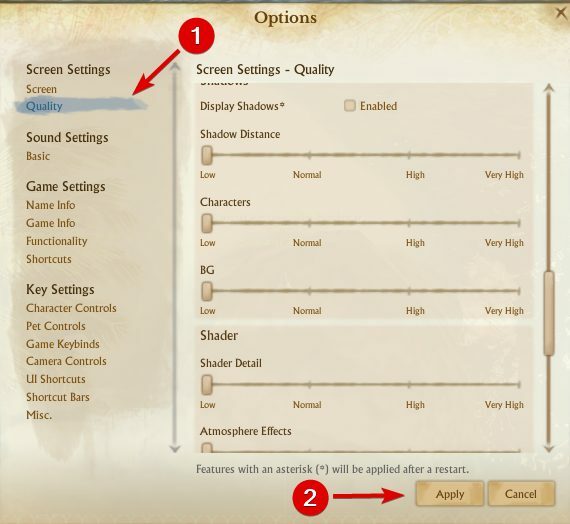
- Pomakni Postavke kvalitete grafike klizač sve do lijevo da biste postavili grafičke postavke na Niska.
- Klik Prijavite se za spremanje promjena.
Ako imate grafičkih problema s ArcheAgeom, pobrinite se da vaše računalo zadovoljava minimum hardverski zahtjevi.
Minimalni sistemski zahtjevi ArcheAgea su:
Procesor: Intel Core2 Duo ili noviji.
Tvrdi disk: 30 GB (disk formatiran u NTFS-u)
Memorija: 2 GB RAM-a.
Grafička kartica: Mora imati najmanje 1024 MB video memorije.
Operativnisustav: Windows Vista SP1, Win7 SP1, 8, 10.
Brza internetska veza.
Ako vaše računalo zadovoljava hardverske zahtjeve za ArcheAge u sustavu Windows 10, možda trebate smanjiti grafičke postavke. Ako se riješe grafički problemi, pokušajte povećati kvalitetu grafike.
2. Prebacite se s DirectX 11 na DirectX 9 način
- Tijekom igranja ArcheAge, pritisnite Esc za otvaranje izbornika.
- Idite na Opcije, zatim Postavke zaslona i Zaslon.
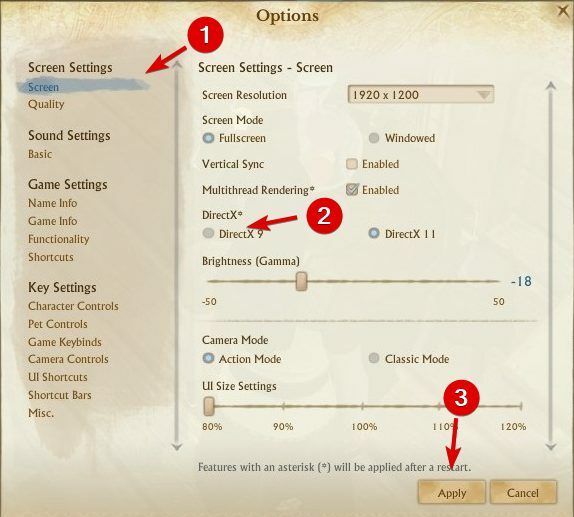
- Klik DirectX 9 i kliknite Prijavite se.
U određenim situacijama DirectX može uzrokovati grafičke probleme s ArcheAgeom, pa se savjetuje da se vratite na DirectX 9. Da biste to učinili, slijedite ove korake:
Ako želite, uvijek se možete vratiti na DirectX 11 izvođenjem istih koraka.
3. Izbriši predmemoriju sjenčica
- Idite na sljedeći put:
Shaders Documents \ ArcheAge \ USER \ - Trebali biste vidjeti predmemorija mapu. Obriši.
- Započnite igru ponovo.
Prijavljeno je da ArcheAge ima neke grafičke greške, poput prikazivanja dijelova znakova potpuno crnih bez tekstura. Da biste riješili ovaj grafički problem, morate izbrisati predmemorija shadera mapu.
4. Ažurirajte upravljačke programe za video
Grafičke probleme često uzrokuju upravljački programi za video, a ako imate problema s grafikom, pobrinite se da preuzmete i instalirate najnovije upravljačke programe za grafičku karticu.
Sve svoje upravljačke programe treba ažurirati, no ručno je to vrlo neugodno, pa vam preporučujemo da to učinite automatski uz pomoć profesionalnog alata za ažuriranje upravljačkih programa.
Automatskim ažuriranjem upravljačkih programa izbjegavate rizik od ozbiljnih kvarova i štedite vrijeme.
⇒Nabavite Driverfix
5. Pokrenite klijent igre kao administrator
- Idite u mapu Glyph. Prema zadanim postavkama trebao bi biti na sljedećem putu:
C: Programske datoteke (x86) Glif - Desni klik GlyphClient i odaberite Svojstva.
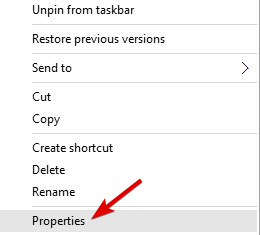
- Idite na Kartica kompatibilnosti i obavezno provjerite Pokrenite ovaj program kao administrator.
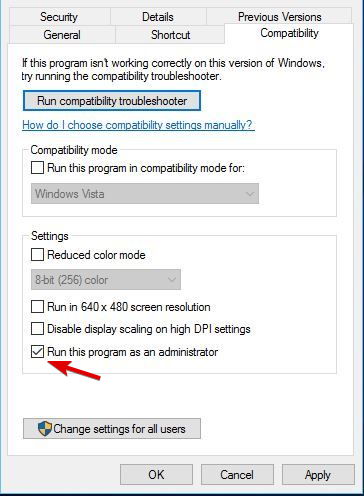
- Klik Prijavite se i u redu i pokušajte ponovo zakrpati igru.
Korisnici su prijavili probleme s zakrpama, a prema korisnicima nisu u mogućnosti instalirati zakrpe ArcheAge. Da biste riješili ovaj problem, savjetuje se da pokrenete Glyph kao administrator. Da biste to učinili, slijedite ove korake:
Uz to, savjetuje se trčanje GlyphDownloader.exe iz Glyph direktorija kako bi provjerili je li patcher ažuran.
6. Provjerite vatrozid / antivirus
Ponekad svoje Vatrozid za Windows ili antivirusni program može ometati sustav zakrpanja igre, pa se savjetuje dodavanje mape ArcheAge na popis za izuzeće u vatrozidu / antivirusnom programu.
Ako to ne uspije, možda ćete morati onemogućiti svoj antivirusni / firewall prije pokretanja ArcheAgea.
7. Zatvorite druge programe prije pokretanja ArcheAgea
Druge instalirane aplikacije mogu ponekad uzrokovati probleme s ArcheAgeom, pa ih preporučujemo da zatvorite prije pokretanja ArcheAgea.
Osim toga, možda ćete morati onemogućiti neke programe prilikom pokretanja kako biste bili sigurni da ne ometaju ArcheAge.
8. Upotrijebite zadani administratorski račun za pokretanje igre
- Otvorena Naredbeni redakkaoadministrator.
- To možete učiniti pritiskom na Windows tipka + X i odabirom Naredbeni redak (Admin) s popisa.

- Kada Naredbeni redak započne, unesite sljedeći redak i pritisnite Unesi za pokretanje:
mrežni administrator korisnika / aktivan: da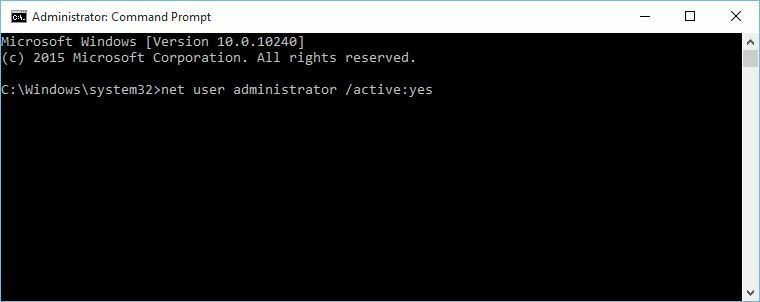
- Odjavite se svog računa i prebacite se na Administrator račun.
- Kad se prebacite na Administrator račun, pokušajte ponovo zakrpati igru.
- Nakon što završite, možete se vratiti na izvorni račun i onemogućiti administratorski račun pokretanjem Naredbeni redak kao administrator i tipkanje
mrežni administrator korisnika / aktivan: br
- Nakon što završite, možete se vratiti na izvorni račun i onemogućiti administratorski račun pokretanjem Naredbeni redak kao administrator i tipkanje
Ako imate problema s popravljanjem igre, možda biste trebali pokrenuti softver za zakrpe s računala zadani administratorski račun. Da biste omogućili zadani administratorski račun, slijedite gornje korake.
9. Izbrišite mapu ArcheAge iz dokumenata
- Tijekom igre promijenite određenu postavku.
- Izlaz na zaslon za odabir znakova.
- Izađi iz igre.
- Započnite igru ponovo. Ako vaše postavke nisu spremljene, prijeđite na sljedeći korak.
- Zatvorite igru i idite na stazu:
C: \ Korisnici \ KORISNIČKO IME \ Dokumenti- Moramo naglasiti da se lokacija ove mape može malo razlikovati na vašem računalu.
- Jednom kada otvorite Dokumenti mapu, trebali biste vidjeti ArcheAge mapu. Izbrisati to.
- Nakon što izbrišete ovu mapu, vaše bi postavke trebale biti spremljene.
Neki su korisnici izvijestili da se njihove postavke ne spremaju nakon odjave i da se postavke vraćaju na zadane vrijednosti čim se igrač odjavi iz ArcheAgea. Da biste riješili ovaj problem, učinite sljedeće:
10. Odaberite svoju regiju
- Pokreni igru.
- U gornjem desnom kutu odaberite željenu regiju.
Neki su korisnici prijavili pogrešku 1035 dok su pokušavali igrati ArcheAge. Ova se pogreška pojavljuje ako ne odaberete svoju regiju, a da biste je ispravili, slijedite ove korake:
11. Ažurirajte DirectX
Pokrenite skeniranje sustava kako biste otkrili potencijalne pogreške

Preuzmite Restoro
Alat za popravak računala

Klik Započni skeniranje pronaći probleme sa sustavom Windows.

Klik Popravi sve za rješavanje problema s patentiranim tehnologijama.
Pokrenite skeniranje računala pomoću alata za popravak Restoro da biste pronašli pogreške koje uzrokuju sigurnosne probleme i usporavanja. Nakon završetka skeniranja, postupak popravka zamijenit će oštećene datoteke svježim Windows datotekama i komponentama.
Korisnici su prijavili D3dx9_42.Dll nedostaje s vašeg računala pogreška prilikom pokušaja pokretanja ArcheAgea. Ako primate ovu poruku o pogrešci, znači da koristite nepodržana inačica DirectX-a.
Dakle, trebat ćete ažuriranje to odlaskom na službenu web stranicu i preuzimanjem najnovijih dostupnih verzija. Nakon što ažurirate DirectX, ponovno pokretanje računalo i pokušajte ponovo pokrenuti ArcheAge.
12. Izbrišite Hackshield datoteke
- Zatvoriti ArcheAge i Glif potpuno.
- Idite na ArcheAge instalacijski direktorij.
- Prema zadanim postavkama, trebao bi biti ovdje:
C: \ Program Files (x86) \ Glyph \ Games \ ArcheAgeLive
- Prema zadanim postavkama, trebao bi biti ovdje:
- Otvorena bin32 mapu. Dalje, idite na štitnik mapu.
- Pronaći uzlazno i ažuriranje mape i izbrisati njih oboje.
- Pokušajte ponovo pokrenuti ArcheAge.
Neki korisnici izvještavaju da dobivaju "Bogovi su vas odvojili" poruku, a kako biste je popravili, savjetuje se provjera antivirusnog softvera.
Da biste bili sigurni da drugi softver ne ometa ArcheAge. Osim toga, također se preporučuje da svoje Hackshield datoteke izbrišete slijedeći ove korake:
Ako se problem nastavi, možda ćete morati ponovno instalirati ArcheAge na vašem računalu.
13. Uredi datoteku system.cfg
- Idite na Dokumenti mapu i pronađi ArcheAge mapu.
- U ArcheAge mapu koju biste trebali vidjeti sustav.cfg datoteka. Otvorite tu datoteku pomoću Notepad.
- Kada sustav.cfg datoteka se otvori, pronađite sljedeći redak:
prijava_prvi_film = - Promijenite ga u:
login_first_movie = 1 - Spremite promjene i pokušajte ponovo pokrenuti igru.
Korisnici su izvijestili da se Archeage sruši prije uvodnog filma, a ako vam se to dogodi, možda ćete trebati promijeniti ArcheAge sustav.cfg datoteka. Da biste to učinili, slijedite ove korake:
Ako nemate sustav.cfg u mapi ArcheAge možete i preskočiti uvodni video pritiskom na tipku Esc na tipkovnici dok se igra učitava.
14. Onemogućite antivirus i ponovo instalirajte ArcheAge
- Onemogućite svoj antivirus.
- Otvorena Glif.
- Desni klik ArcheAge i odaberite Deinstaliraj. Ako se od vas zatraži da potvrdite, kliknite Da.
- Pritisnite Windows tipka + R a u prozor Run pokreni % localappdata%. Klik u redu ili pritisnite Unesi.
- Ići Glif, onda Igre mapu.
- Pronaći ArcheAge mapa i izbrisati to.
- Vratite se na Glif, pronaći ArcheAgei pritisnite Instalirati gumb za ponovno preuzimanje.
Ako dobijete poruku o pogrešci koja kaže da nedostaju određene datoteke .dll, možda biste trebali onemogućiti antivirusni softver i ponovno instalirati ArcheAge.
15. Ponovo pokrenite igru
Korisnici su izvijestili da u ArcheAgeu trepere zaslon kad se prebace s prozorskog na puni zaslon.
Ako vam se to dogodi, samo trebate ponovno pokrenuti igru i problemi s treperenjem će u potpunosti nestati.
16. Provjerite postavke zvuka
- Otvorena Dokumenti, onda ArcheAge.
- Pronaći sustav.cfg i izbrisati to.
Korisnici su izvijestili da tijekom reprodukcije ArcheAgea ne čuju nikakav zvuk. Ako imate problema sa zvukom, provjerite jesu li instalirani najnoviji upravljački programi za zvuk.
Uz to, provjerite rade li zvučnici ispravno i da li se glasnoća u igri ne smanjuje. Ako je sve u redu, možda ćete htjeti izbrisati sustav.cfg datoteka.
17. Premjestite cryphysics.dll u direktorij igara
- Preuzmite ovu datoteku.
- Izdvojite datoteku na sljedeći put:
C: Programske datoteke (x86) GlyphGamesArcheAgeLivebin32 - Pokušajte ponovo pokrenuti igru.
Ponekad cryphysics.dll vaš antivirusni softver može izbrisati, a ako se to dogodi, morate učiniti sljedeće:
Da biste u budućnosti izbjegli ovaj problem, možda biste trebali onemogućiti antivirusni program ili ponovno instalirati ArcheAge s onemogućenim antivirusnim softverom.
18. Isperite DNS predmemoriju
- Otvorena Naredbeni redak.
- Kada Naredbeni redak otvori se, unesite sljedeće i pritisnite Enter da biste je pokrenuli:
ipconfig / flushdns
Korisnici su prijavili Pogreška 1035 dok pokrećete ArcheAge i ako imate ovu pogrešku, morate provjeriti postavke vatrozida. Uz to, ne bi bila loša ideja isprati DNS predmemoriju.
19. Isključite antialiasing
- Otvori Nvidia upravljačka ploča.
- Klik Upravljanje 3D postavkama.
- Pronaći Antialiasing - Način i postavite ga na Isključeno.
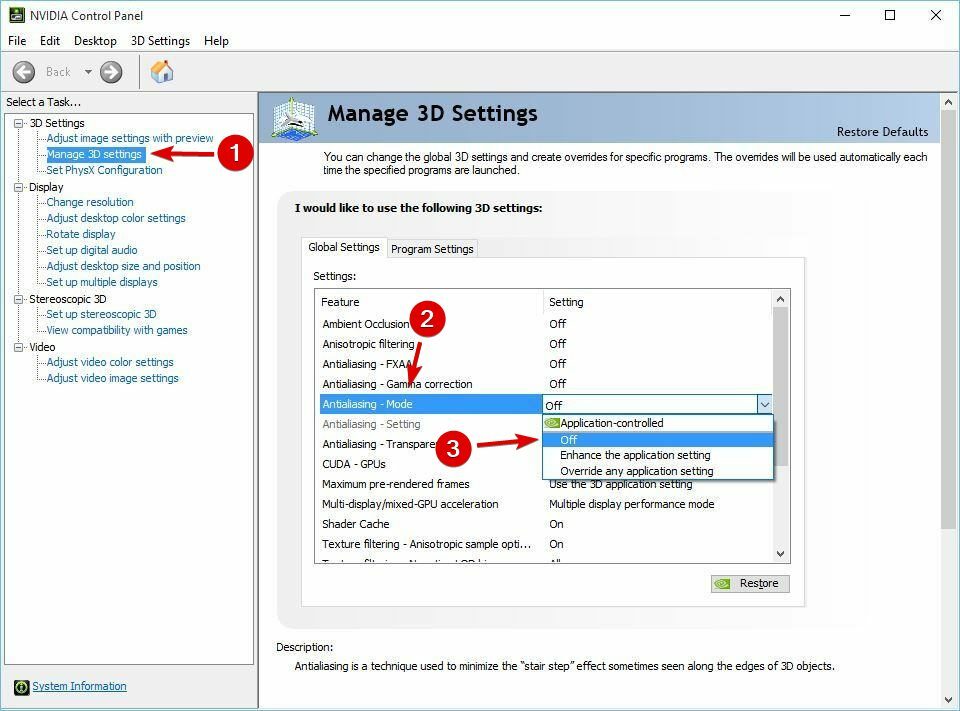
Ako imate problema s izvedbom igre, savjetuje se da isključite antialiasing u Nvidijinoj upravljačkoj ploči i Catalyst Control Centeru.
Slijedite ove korake kako biste isključili antialiasing za AMD kartice:
- Otvorena Upravljački centar katalizatora.
- Ići Igre, onda Postavke 3D aplikacija.
- Smanjite postavke antialiasinga.
Nakon što isključite antialiasing u Catalyst Control Center ili Nvidia Control Panel, pokrenite igru.
- Kada igra započne, idite na igra postavljanje.
- Zatim idite na Prikaz postavke, odaberite DirectX 9 i kliknite Prijavite se.
- Ponovo pokrenite igru i sve bi trebalo raditi bez problema.
Kada igra započne, idite na Postavke igre Postavke zaslona -> DirectX 9 i kliknite Prijavite se. Ponovo pokrenite igru i sve bi trebalo raditi bez problema.
20. Pazite da Glyph ne radi u pozadini
- Otvorite Task Manager.
- Ako je Glyph pokrenut, kliknite desnu tipku miša i odaberite Završi zadatak.

- Zatvoriti Upravitelj zadataka i pokušajte ponovno pokrenuti igru.
Korisnici su prijavili Ne mogu ući na platformu Glyph pogrešku, a da biste je popravili, morate biti sigurni da Glyph ne radi u pozadini.
Iako ArcheAge ima nekih problema sa sustavom Windows 10, većinu ih je lako riješiti, a mi se nadamo da su vam naša rješenja pomogla da ih riješite.
 I dalje imate problema?Popravite ih pomoću ovog alata:
I dalje imate problema?Popravite ih pomoću ovog alata:
- Preuzmite ovaj alat za popravak računala ocijenjeno odličnim na TrustPilot.com (preuzimanje započinje na ovoj stranici).
- Klik Započni skeniranje kako biste pronašli probleme sa sustavom Windows koji bi mogli uzrokovati probleme s računalom.
- Klik Popravi sve za rješavanje problema s patentiranim tehnologijama (Ekskluzivni popust za naše čitatelje).
Restoro je preuzeo 0 čitatelji ovog mjeseca.

![POPRAVAK: Nije uspjelo stvaranje pogreške uređaja D3D, D3D9 [Steam igre]](/f/b557edfd5b7c6a03b623b591e4e58823.jpg?width=300&height=460)
